【Python】7种方案,彻底实现可视化图片大小/分辨率控制自由
Matplotlib默认绘图时常常模糊不清,这里分享7种解决方案:
方法一,dpi设置
plt.figure(dpi=150)
方法二,figsize设置
plt.figure(figsize=(6, 8))#6,8分别对应宽和高
方法三,set_size_inches设置
plt.figure().set_size_inches(6,8)#6,8分别对应宽和高
方法四,rcParams设置
plt.rcParams['figure.figsize'] = (6,8) #6,8分别对应宽和高
rcParams详细使用,可见👉matplotlib-rcParams及绘图风格(style)设置详解
方法五,主题设置
plt.style.use(stylexxx)
目前可用的有26种主题,每种主题对应自己的图片大小尺寸
['Solarize_Light2', '_classic_test_patch', 'bmh', 'classic', 'dark_background', 'fast', 'fivethirtyeight', 'ggplot', 'grayscale', 'seaborn', 'seaborn-bright', 'seaborn-colorblind', 'seaborn-dark', 'seaborn-dark-palette', 'seaborn-darkgrid', 'seaborn-deep', 'seaborn-muted', 'seaborn-notebook', 'seaborn-paper', 'seaborn-pastel', 'seaborn-poster', 'seaborn-talk', 'seaborn-ticks', 'seaborn-white', 'seaborn-whitegrid', 'tableau-colorblind10']
每类主题效果👉Python可视化|matplotlib04-绘图风格(plt.style)大全
方法六、直接输出矢量图
仅限于Jupyter Notebook中使用Matplotlib时,可以添加如下代码输出矢量图:
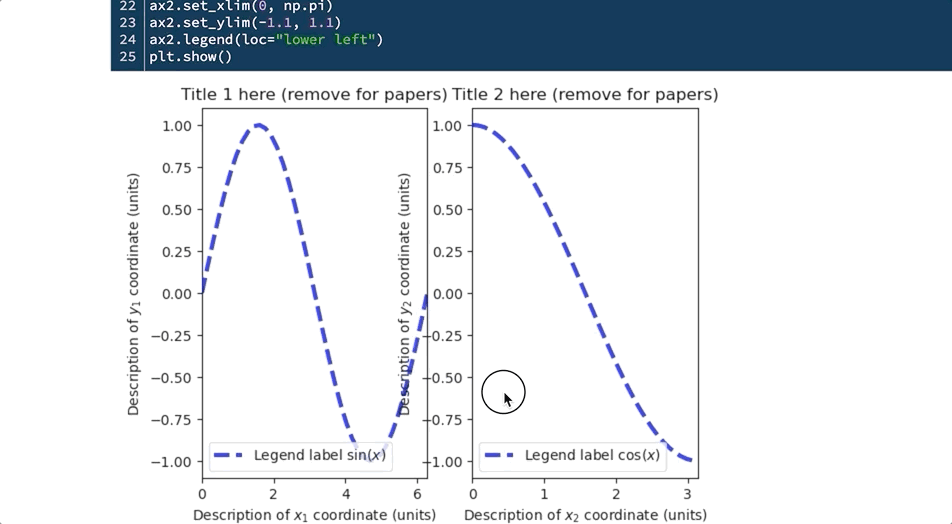
添加修改参数:
%config InlineBackend.figure_format='svg'#输出矢量图设置
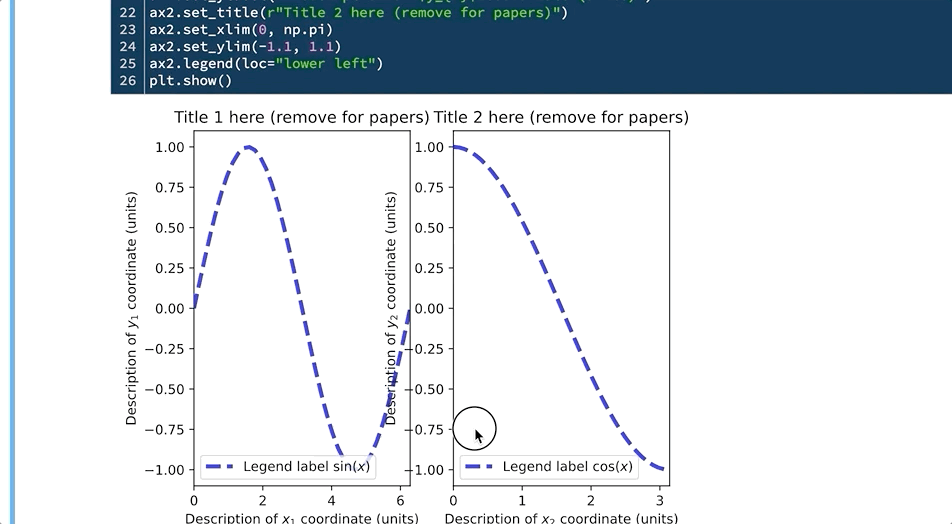
方法七,savefig设置
详细参数如下,dpi可设置分辨率,metadata可设置保存格式,‘png' 、'pdf' 、'svg'等
plt.savefig(fname, *, dpi='figure', format=None, metadata=None, bbox_inches=None, pad_inches=0.1)
当然,以上方法多数情况下是联合使用的~
一个小例子
#默认绘图
import matplotlib.pyplot as plt
plt.bar([1, 2, 3], [3, 2, 1])
plt.show()
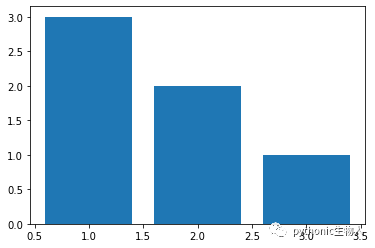
#设置分辨率、主题后绘图
import matplotlib.pyplot as plt
plt.figure(dpi=120)
plt.style.use('ggplot')
plt.bar([1, 2, 3], [3, 2, 1])
plt.show()
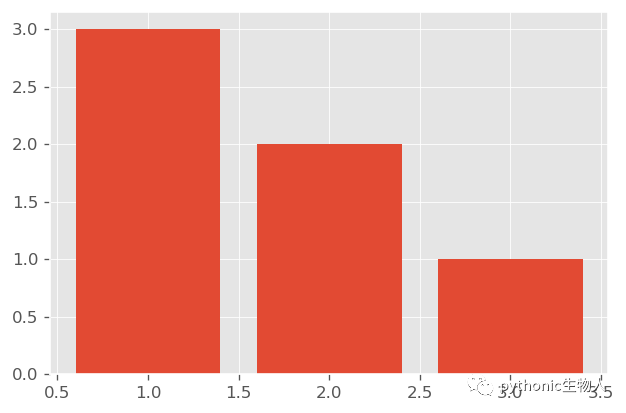
-END-
往期精彩回顾 本站qq群955171419,加入微信群请扫码:
评论
